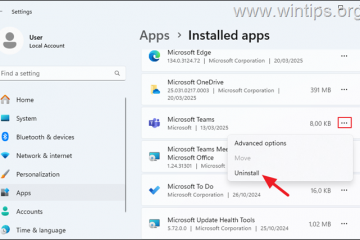Kapag puno na o halos puno na ang iyong C drive, lumilitaw itong pula sa File Explorer at ipinapakita ng Windows ang notification na”uubusan na ng storage ang iyong computer.”Ang maganda ay mayroon kang ilang mga opsyon para magbakante ng espasyo sa C drive sa Windows 11 at magbigay ng puwang para sa iba pang mahahalagang file at program.
Ipinapakita sa iyo ng tutorial na ito ang ilan sa mga pinakamahusay na paraan upang i-clear ang espasyo ng C drive at tiyaking hindi mo makukuha ang notification na’mababa ang storage’sa Windows 11. Magsimula tayo.
1. Tanggalin ang mga pansamantalang file
Kapag ang iyong C drive ay mababa ang espasyo sa disk, ang unang bagay na dapat mong gawin ay tanggalin ang lahat ng pansamantalang mga file tulad ng temp mga file, mga file sa pag-optimize ng paghahatid, cache ng thumbnail, mga nakaraang file sa pag-install ng Windows, pansamantalang mga file sa internet, at mga ulat ng error at diagnostic file sa Windows. Depende sa iyong computer, ang pagtanggal ng mga pansamantalang file ay maaaring makabawi ng ilang gigabyte na halaga ng espasyo sa C drive. Narito kung paano ito gawin.
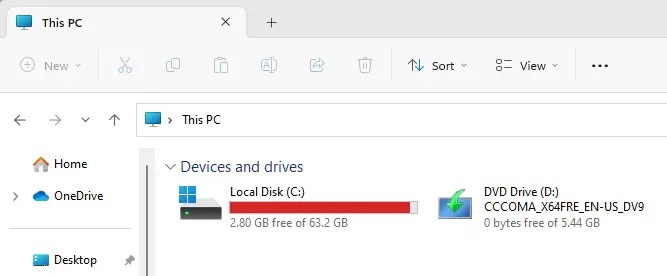
Una, buksan ang Windows 11 Settings app sa pamamagitan ng pagpindot sa kumbinasyon ng “Windows key + I”key sa iyong keyboard. Maaari ka ring maghanap para sa”Mga Setting”sa Start menu.
Pumunta sa pahina ng System > Storage sa Settings app at mag-click sa
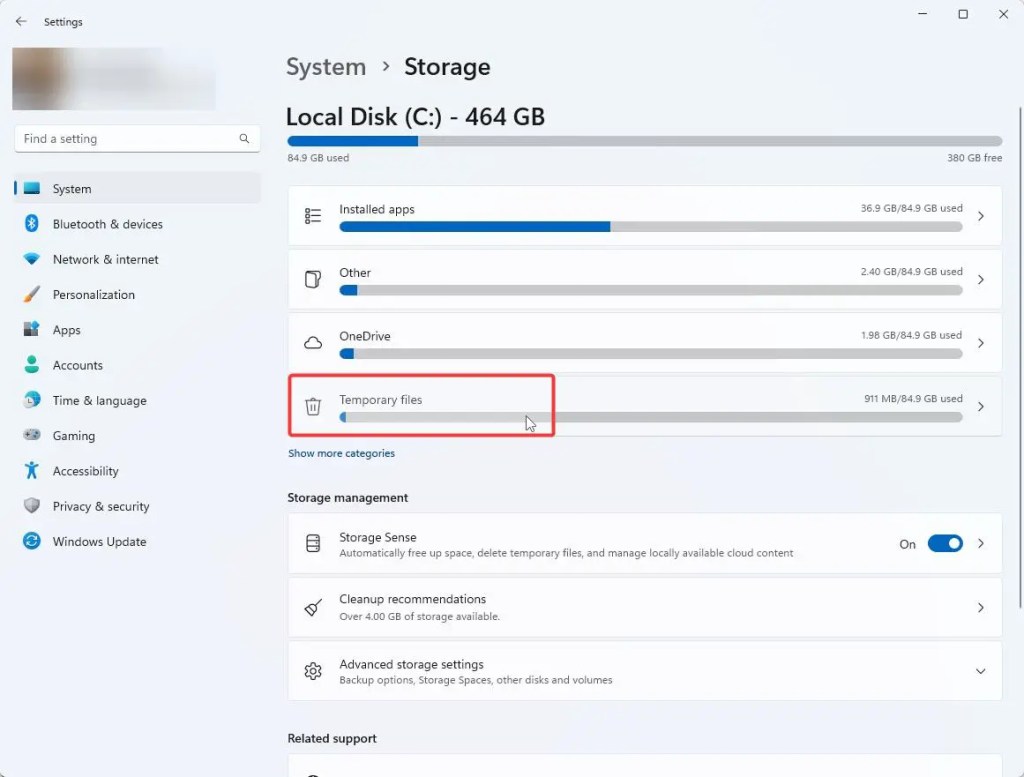
Ngayon, piliin ang lahat ng checkbox sa pahinang ito at pindutin ang Button na Alisin ang Mga File sa itaas.
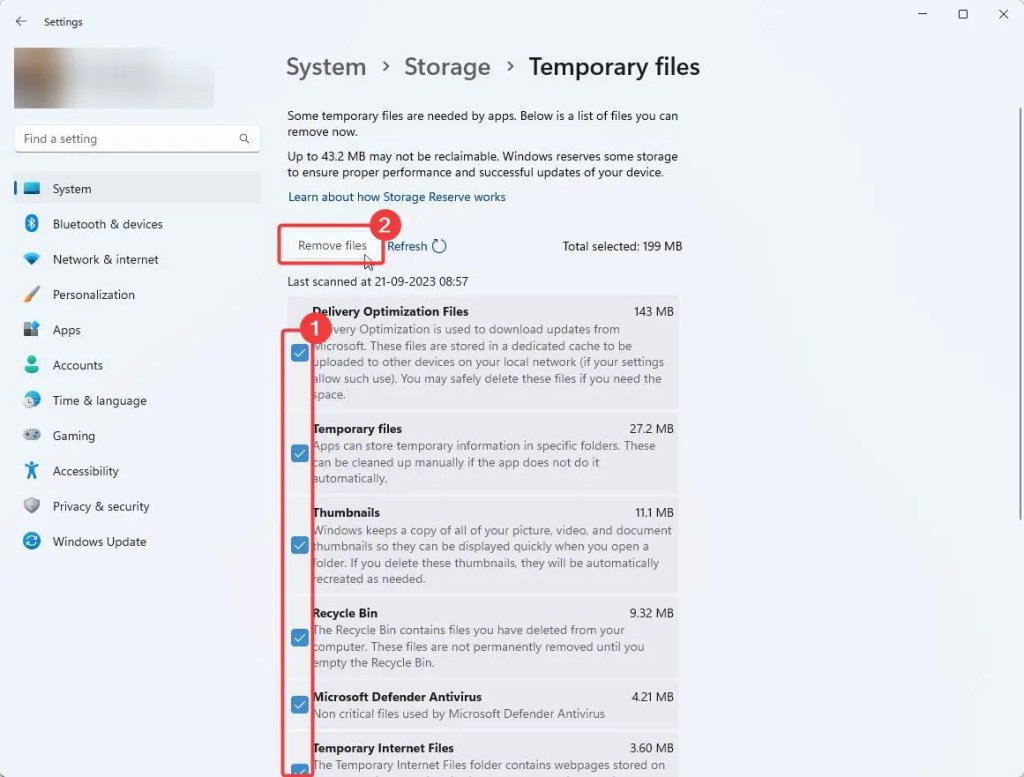
Tatanggalin nito ang lahat ng pansamantalang file mula sa Windows 11 at magpapalaya ng espasyo sa C drive.
2. I-clear ang recycle bin
Sa tuwing magde-delete ka ng file, inililipat ito sa recycle bin. Kung magbago ang isip mo, madali mong maibabalik ang anumang tinanggal na file o folder mula sa ang recycle bin. Gayunpaman, ang side effect nito ay ang mga file sa recycle bin ay kumonsumo ng espasyo sa disk tulad ng anumang iba pang file sa iyong computer. Kaya, kapag wala kang sapat na espasyo sa imbakan sa iyong C drive, ang pag-clear sa recycle bin ay magpapalaya sa espasyo. Lalo itong nakakatulong kung nagtanggal ka kamakailan ng malaking bilang ng mga file (o ilang malalaking file).
Upang tanggalin ang lahat ng file sa recycle bin at i-clear ito, pumunta sa desktop (Win + D) , right-click sa icon ng recycle bin, at piliin ang opsyon na Empty Recycle Bin.
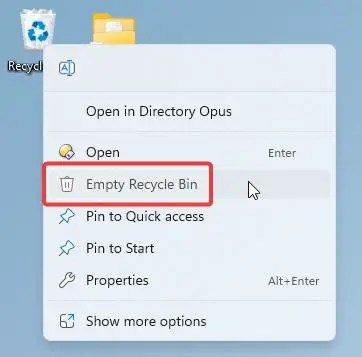
Bilang kahalili, doblehin-i-click ang icon ng recycle bin sa desktop upang buksan ito, piliin ang lahat ng mga file dito gamit ang”Ctrl + A”na keyboard shortcut at pindutin ang Delete key sa iyong keyboard.
Alinmang paraan ang iyong gamitin, na-clear ang recycle bin at na-clear ang ilang gigabytes na halaga ng storage space sa C drive (depende sa iyong computer).
3. I-clear ang cache ng browser
Ang pag-clear sa cache ng browser ay isa pang madaling paraan upang mabawi ang espasyo sa drive ng C. Karamihan ay hindi isinasaalang-alang ito ngunit halos lahat ng mga modernong browser tulad ng Edge, Chrome, at Firefox ay nag-iimbak ng naka-cache na data upang mapabilis ang pag-browse. Depende sa kung gaano katagal mo nang ginagamit ang browser, maaaring malaki ang laki ng data ng cache. Halimbawa, ang aking Chrome browser ay gumagamit ng humigit-kumulang 6 GB ng disk space sa C drive bilang cache ng browser. Narito kung paano i-clear ang cache ng browser.
Sa Chrome:
Buksan ang browser na Chrome. Mag-click sa Menu strong> icon. Piliin ang opsyong Mga Setting. Mag-click sa Privacy at Security sa sidebar. Mag-click sa setting na I-clear ang data sa pagba-browse. piliin ang Lahat ng Oras mula sa tuktok na dropdown na menu. Piliin ang checkbox na “Mga naka-cache na larawan at file.”Pindutin ang button na I-clear ang Data.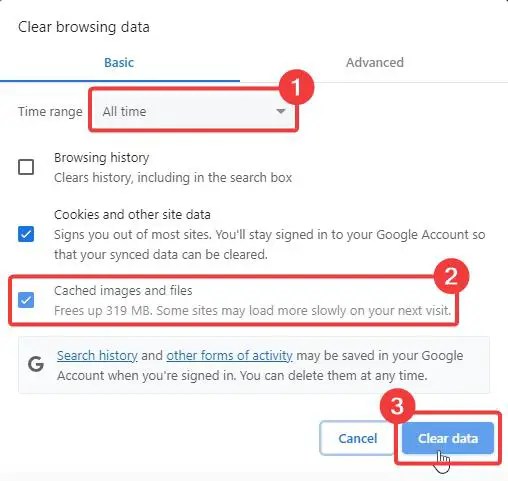
On Edge:
Buksan ang browser na Edge. Mag-click sa icon ng Menu sa kanang sulok sa itaas. Piliin ang Opsyon na Mga Setting. Pumunta sa tab na Privacy, Paghahanap, at Mga Serbisyo sa sidebar. Mag-click sa button na Piliin kung ano ang aalisin sa ilalim ng I-clear ang data sa pagba-browse seksyon.Piliin ang Lahat ng Oras mula sa dropdown na menu na Hanay ng Oras. Piliin ang checkbox na “Mga naka-cache na larawan at file.”Pindutin ang button na I-clear Ngayon.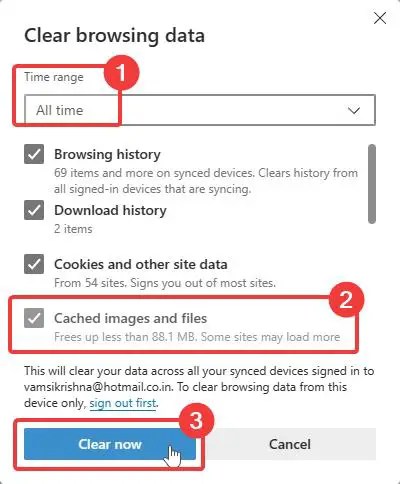
Sa Firefox:
Ilunsad ang browser ng Firefox. Pindutin ang icon ng Menu sa address bar.Mag-click sa opsyong Mga Setting. Pumunta sa tab na Privacy at Seguridad. Mag-click sa button na I-clear ang Data sa ilalim ng seksyong Cookies at Data ng Site.Piliin ang checkbox na Cached Web Content. Pindutin ang Clear na button.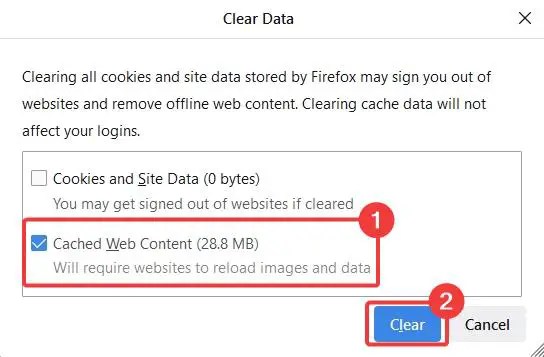
Tandaan: Kung ibang browser ka bukod sa ang mga nakalista sa itaas, gaya ng Brave o Opera, ang proseso ng pag-clear ng naka-cache na data ay halos magkapareho.
4. Ilipat ang folder ng mga download
Bilang default, ang folder ng Mga Download ay matatagpuan sa C drive at anumang bagay na iyong na-download ay awtomatikong nase-save dito. Sa paglipas ng panahon, ang folder ng mga pag-download ay maaaring lumaki at sumakop ng maraming espasyo sa disk sa C drive. Ito ay totoo lalo na kung hindi mo sinusubaybayan ang iyong folder ng mga pag-download at nagtatanggal ng mga hindi kinakailangang file.
Upang palayain ang espasyo ng C drive at maiwasan ang isang error sa mababang espasyo sa disk sa hinaharap, dapat mong ilipat ang folder ng mga download sa isa pang drive. Nakasulat na ako ng detalyadong tutorial tungkol dito. Mag-click sa link at sundin ang mga hakbang.
5. Ilipat ang mga personal na file sa ibang drive
Kung marami kang personal na file sa desktop o sa mga folder gaya ng Mga Dokumento, Larawan, Video, atbp., sa C drive, makakatulong ang paglipat sa kanila sa ibang drive magbakante ng ilang espasyo sa C drive. Mas madalas kaysa sa hindi, hindi mo napapansin ang mga file na ito at kumukuha sila ng maraming espasyo sa disk sa C drive.
Halimbawa, madalas na nagda-drag at nag-drop ang mga tao ng mga file/folder mula sa mga external na drive sa desktop para sa kaginhawahan at kalimutan mo na sila. Sa paglipas ng panahon, ang mga uri ng file na ito ay maaaring lumaki sa bilang at/o laki at sumakop ng maraming espasyo sa C drive.
Sa pangkalahatan, palaging inirerekomenda na huwag mong i-save ang iyong mga personal na file sa C. magmaneho. Laging gumamit ng ibang drive o partition. Sa ganoong paraan, ang mga file na ito ay hindi sumasakop sa mahalagang espasyo ng C drive at hindi ka mawawalan ng access sa mga ito sakaling magkaroon ng muling pag-install ng system at o hindi magandang pangyayari tulad ng OS corruption.
6. Gamitin ang feature na files-on-demand sa OneDrive
Kung isa kang user ng OneDrive, paganahin ang feature na Files-on-Demand. Kapag pinagana, maaari mong itakda ang lahat o partikular na mga file o folder upang maging available lamang online. Sa ganoong paraan, makikita mo pa rin ang mga ito sa File Explorer ngunit hindi sasakupin ang espasyo ng C drive.
Halimbawa, mayroon akong folder ng mga larawan sa OneDrive na sumasakop ng maraming espasyo sa C drive. Ang paggawa nito online-lamang ay agad na nagpapalaya ng ganoong kalaking espasyo sa C drive. Kapag kailangan mo ng access sa isang file sa online-only na folder, i-double click ito, at agad itong ida-download ng OneDrive mula sa cloud storage.
I-right-click sa icon ng OneDrive sa ang taskbar.Mag-click sa icon na Gear at piliin ang Mga Setting. Piliin ang tab na Sync at Backup sa sidebar. Mag-click sa Advanced Link ng Mga Setting sa ibaba. Mag-scroll pababa at mag-click sa button na Magbakante ng Disk Space.
Sa sandaling i-click mo ang button, minarkahan ng OneDrive ang lahat ng mga file bilang online lamang at pinalalaya ang espasyong inookupahan ng mga ito sa C drive. Kapag gusto mong mag-access ng file, i-double click ito, at awtomatikong ida-download at bubuksan ito ng OneDrive.
Magtakda ng partikular na file o folder bilang online-only sa OneDrive:
Upang itakda ang isang partikular na file o folder bilang online-only, buksan ang OneDrive folder sa File Explorer, i-right-click ang file o folder, at piliin ang opsyong”Magbakante ng Space.”
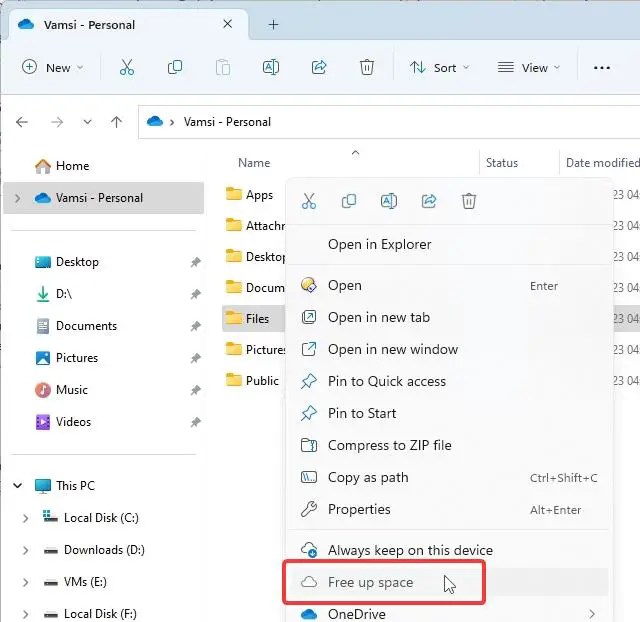
7. Tanggalin ang mga system restore point
Sa Windows, nakakatulong ang mga system restore point na kapag may nangyaring malubha, maaari mong ibalik ang iyong computer sa isang kilalang mabuting estado. Kapag pinagana ang pagpapagana ng system restore, ang Windows at iba pang mga application ay maaaring lumikha ng mga awtomatikong restore point sa mga okasyon tulad ng pag-update ng Windows, pag-install o pag-uninstall ng mga program at drive, pagbabago ng mahahalagang setting ng system, atbp. Bukod pa rito, maaari ka ring manu-manong lumikha ng mga restore point kung kinakailangan.
Habang kapaki-pakinabang ang system restore functionality, ang bawat restore point ay sumasakop ng malaking espasyo sa iyong C drive. Dahil dito, kapag kulang ka sa espasyo ng C drive, mas mainam na tanggalin ang mga point restore ng system at bawiin ang espasyo. Narito kung paano ito gawin:
Una, buksan ang Settings app (pindutin ang Windows key + I) sa Windows 11. Pumunta sa System > Storage page at mag-click sa setting na “Magpakita ng higit pang mga kategorya.”
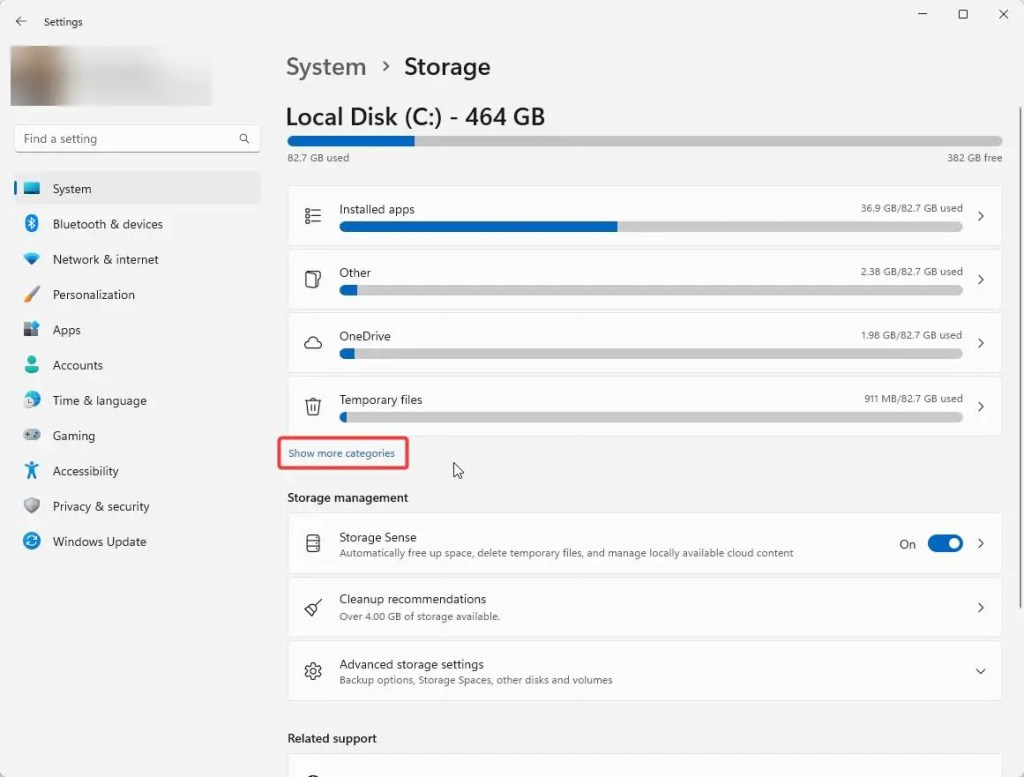
Mag-click sa System & Reserved na opsyon sa itaas.
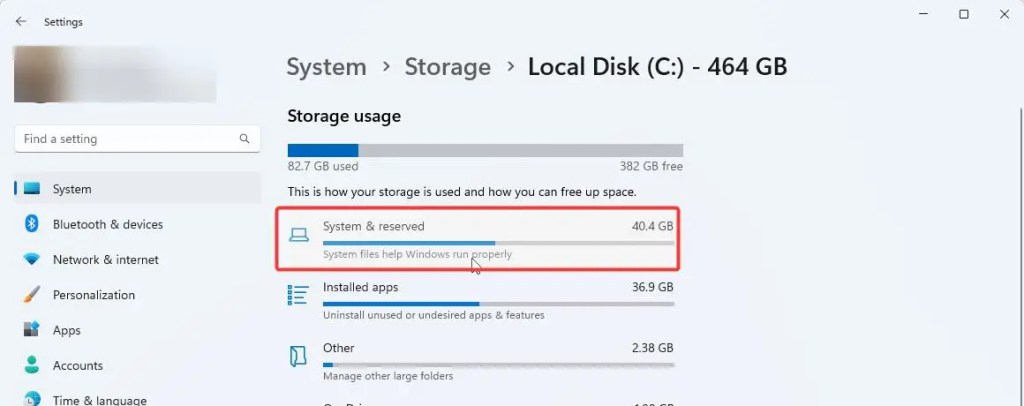
Mag-scroll pababa at pindutin ang Pamahalaan ang System Restore na button.
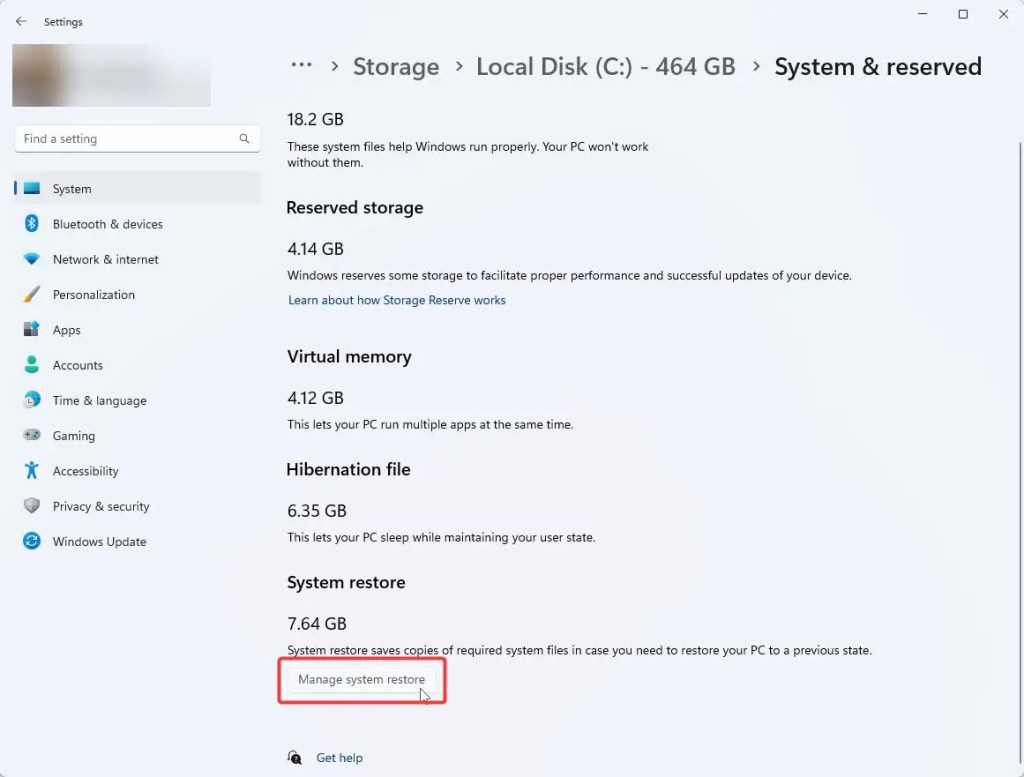
Piliin ang iyong C drive at i-click ang button na I-configure.
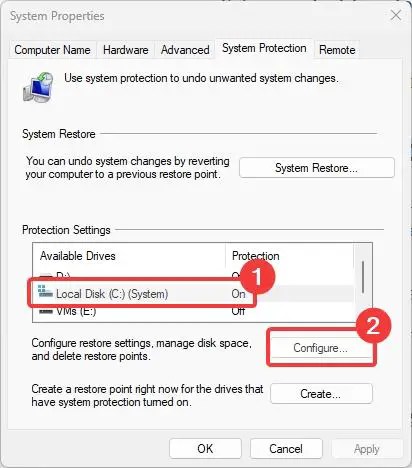
Pindutin ang button na Tanggalin sa ibaba at i-click ang Magpatuloy kapag na-prompt na tanggalin ang lahat ng system restore point.
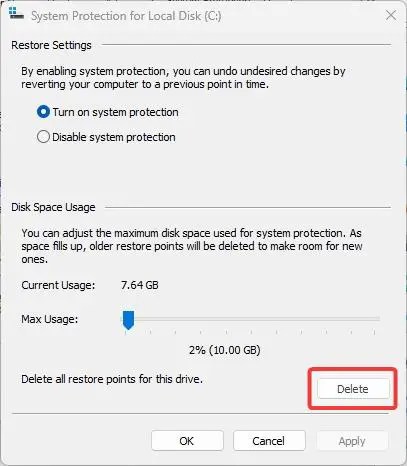
8. Alisin ang mga hindi nagamit na user account
Ang lahat ng user account sa Windows ay naka-store sa C drive. Kung ang iyong system ay maraming account, ang bawat user account ay kumokonsumo ng ilang halaga ng espasyo sa disk sa C drive. Ito ay totoo lalo na kung ang isang partikular na user account ay may maraming mga file. Dahil dito, kung hindi mo na kailangan ng user account, mas mabuting alisin ito sa Windows at bawiin ang disk space na inookupahan nito sa C drive.
Tandaan: Bago pagtanggal ng user account, i-backup ang lahat ng data nito para maging ligtas.
Upang mag-alis ng user account sa Windows 11, buksan ang Mga Setting app, pumunta sa Mga Account na tab, at mag-click sa setting ng Iba Pang Mga User.
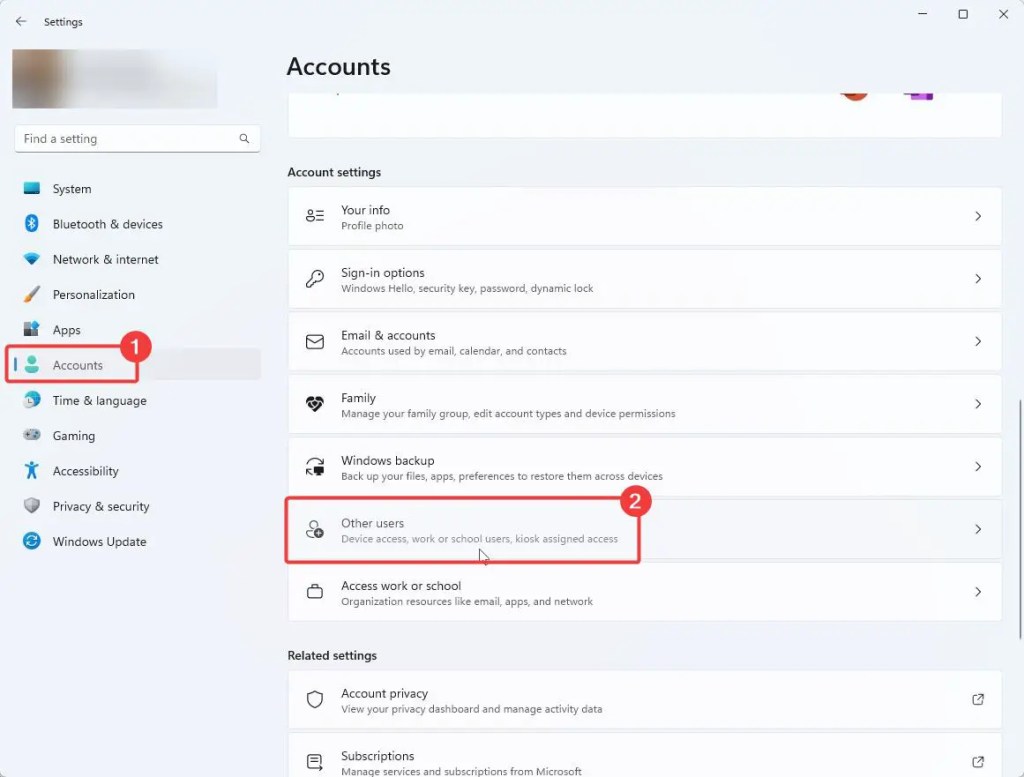
Susunod, mag-click sa user account na gusto mong alisin at pindutin ang button na Alisin.
Kapag na-prompt, pindutin ang button na Tanggalin ang Account at Data.
9. I-uninstall ang mga hindi kinakailangang program
Habang gumagamit ka ng Windows, natural na mag-install ka ng maraming program. Ang side effect nito ay ang bawat program na iyong ini-install ay kumonsumo ng C drive space. Kaya, kung hindi mo na kailangan ng isang partikular na program, ang pag-uninstall nito mula sa Windows ay ki-clear ang espasyo sa C drive.
Ilunsad ang Mga Setting app, pumunta sa Mga App > tab, at mag-click sa opsyong Mga Naka-install na App.
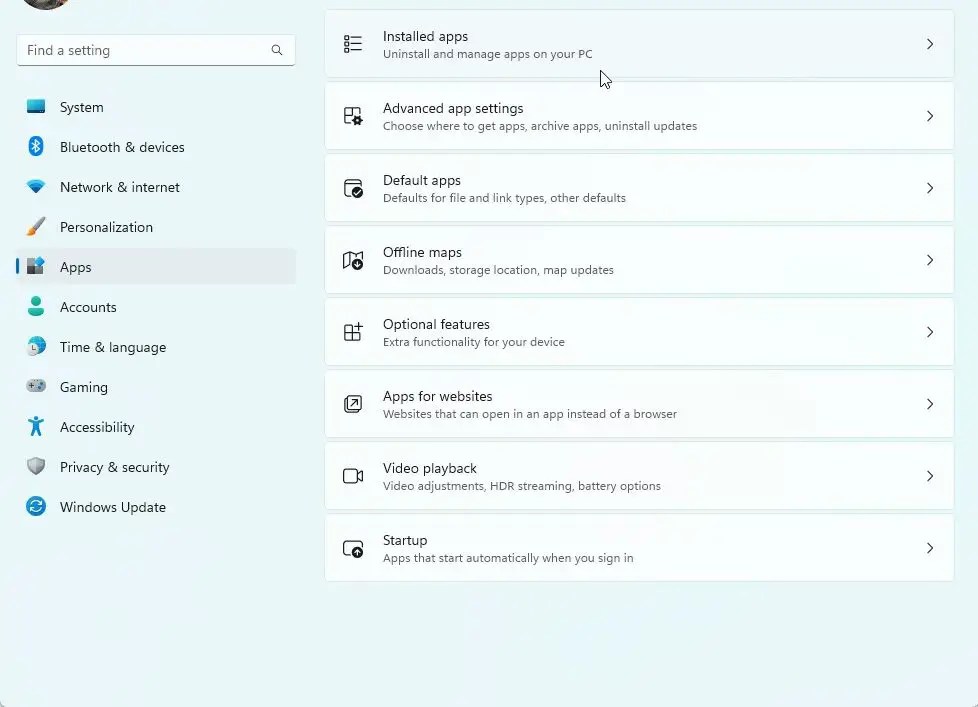
Hanapin ang application na gusto mong i-uninstall, mag-click sa Higit pang Mga Opsyon (…) na icon, at piliin ang opsyong I-uninstall. Sundin ang on-screen wizard upang i-uninstall ang program.
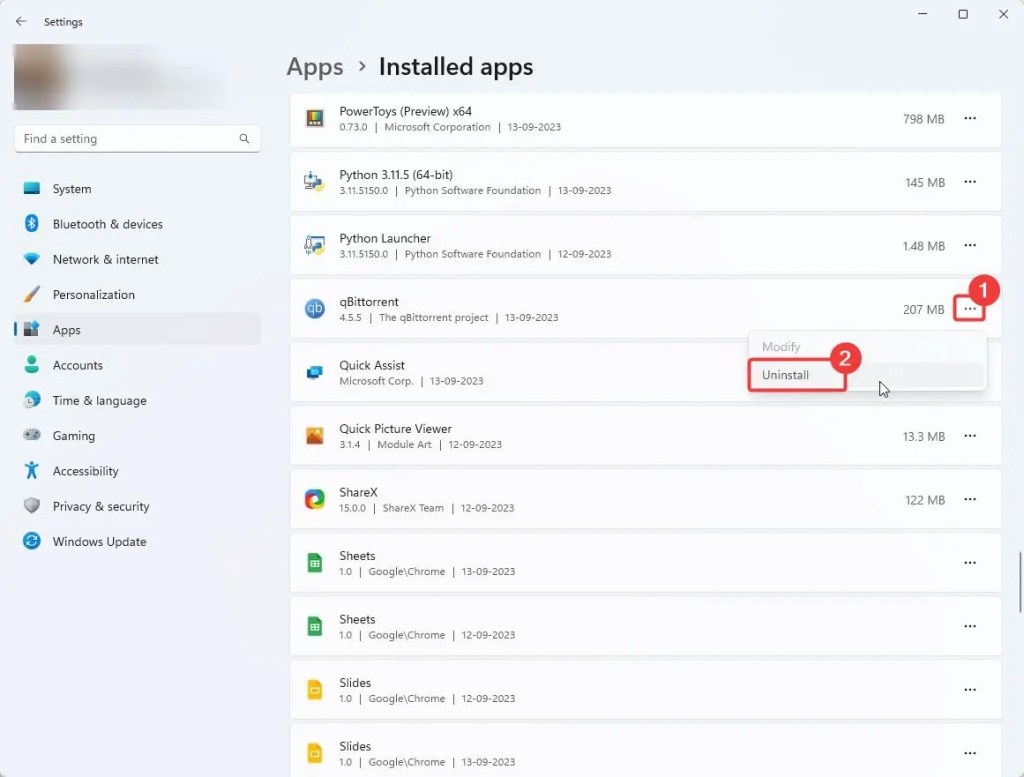
Kung mayroon kang higit sa isang application na ia-uninstall, sundin ang parehong mga hakbang at i-install ang lahat ng hindi kinakailangang mga application. Maaari ka ring gumamit ng software ng uninstaller tulad ng Bulk Crap Uninstaller upang maramihang i-uninstall ang mga application at alisin ang mga natirang file. Kapag tapos na, i-reboot ang iyong computer.
10. I-off ang hibernation
Kahit na hindi mo na nakikita ang opsyon sa Hibernation, pinapagana pa rin ito sa background at gumagamit ng maraming espasyo sa C drive. Sa aking computer, ang laki ng hibernation file ay 6.35 GB. Ibig sabihin, halos 6+ GB ng C drive space ang inookupahan ng hibernation feature. Kapag mababa ang espasyo sa disk, ang hindi pagpapagana ng hibernation ay kukuha ng nasayang na espasyo.
Suriin ang laki ng file ng hibernation:
Upang tingnan ang laki ng file sa hibernation pumunta sa > System > Storage > Magpakita ng higit pang mga kategorya > System & Reserved at tingnan ang “Hibernation File“na seksyon.
I-off ang hibernation para i-clear ang C drive space:
Upang i-disable o i-off ang hibernation, pindutin ang Windows key + X shortcut at piliin ang opsyong Terminal (Admin). I-type ang powercfg/hibernate off sa terminal window at pindutin ang Enter.
Idi-disable ng aksyon sa itaas ang hibernation at tatanggalin ang hibernation file na nagpapalaya sa espasyo ng C drive.
11. I-enable ang NTFS Compression sa mga partikular na folder
May magandang feature ang Windows na tinatawag na NTFS compression na hinahayaan kang i-compress ang data sa isang folder nang hindi binabago kung paano mo ito maa-access. ibig sabihin, maaari mo pa ring buksan at gamitin ang naka-compress na folder tulad ng ibang folder sa iyong computer. Kung mayroon kang isang partikular na folder sa C drive na hindi mo maaaring ilipat sa isa pang drive o tanggalin ang data mula dito, ang susunod na pinakamagandang bagay na maaari mong gawin ay i-compress ito gamit ang NTFS compression feature. Sa halaga ng pagganap at bilis kapag ina-access ang naka-compress na folder, makakapagbakante ka ng espasyo sa C drive. Narito kung paano ito gawin.
Una, buksan ang File Explorer at hanapin ang folder na gusto mong i-compress sa C drive. Susunod, right-click sa folder at piliin ang opsyong Properties.
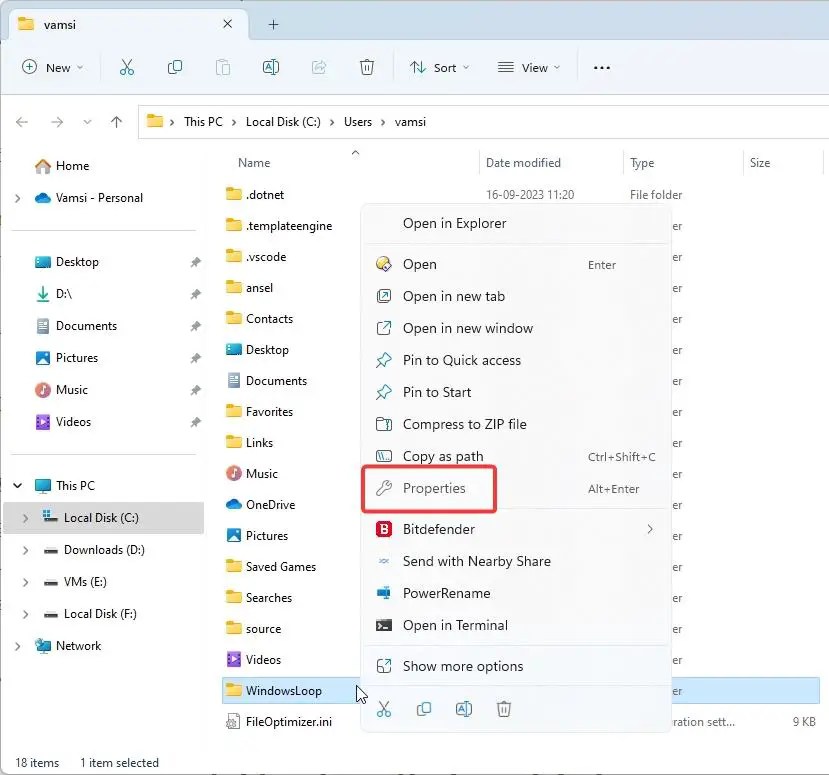
Sa ilalim ng General na tab, pindutin ang button na Advanced. Piliin ang checkbox na “I-compress ang mga content para makatipid ng espasyo sa disk“at pindutin ang button na Ok.
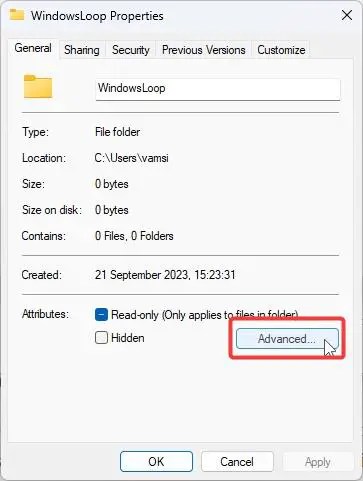
Piliin ang “ Ilapat ang mga pagbabago sa folder na ito, mga subfolder, at mga file“na checkbox at pindutin ang button na Ok.
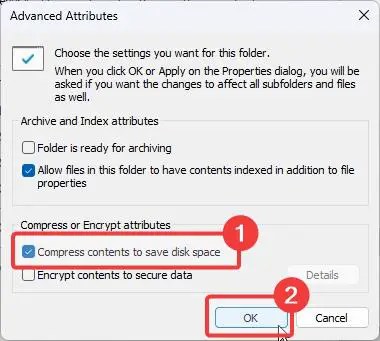
Hintayin ang mga pagbabagong ilalapat sa lahat ng mga file at subfolder at pindutin ang button na Ok.
Ipo-prompt ng pagkilos na ito ang Windows na i-compress ang data sa napiling folder. Depende sa laki ng folder at bilang ng mga file sa loob nito, ang NTFS compression ay magtatagal. Pansamantala, maaari mong gamitin nang normal ang iyong computer at gagawin ng Windows ang trabaho sa background.
Mahalagang paalala: Huwag kailanman i-compress ang mga folder ng system tulad ng Windows, System32, Users, atbp. Ito ay negatibong makakaapekto sa pangkalahatang pagganap ng system.
12. Ibukod ang mga hindi kinakailangang folder mula sa Index ng Paghahanap
Kung pinagana mo ang Pinahusay na Paghahanap sa Windows 11, i-scan nito ang iyong buong computer at ii-index ang lahat ng nilalaman upang mas mabilis na gumana ang paghahanap. Bagama’t kapaki-pakinabang, depende sa bilang ng mga file na mayroon ang iyong system, maaaring malaki ang laki ng cache ng index ng paghahanap. Dahil ang mga naka-index na cache file ay naka-imbak sa C drive, iyon ay maraming nasayang na espasyo kapag kulang ka sa storage.
Upang itama iyon, maaari mong ibukod ang mga hindi kinakailangang folder mula sa search index o huwag paganahin ang pinahusay na paghahanap ganap. Alinmang paraan ang iyong susundin, babawasan nito ang laki ng index ng paghahanap at magbakante ng espasyo sa C drive sa Windows 11. Narito kung paano ito gawin.
Ibukod ang mga folder mula sa pinahusay na paghahanap:
Buksan ang Mga Setting. Pumunta sa pahina ng Privacy at Seguridad > Paghahanap sa Windows. Mag-click sa Magdagdag ng Ibinukod na Folder na button. Piliin ang drive o folder na ibubukod at pindutin ang Pumili ng Folder.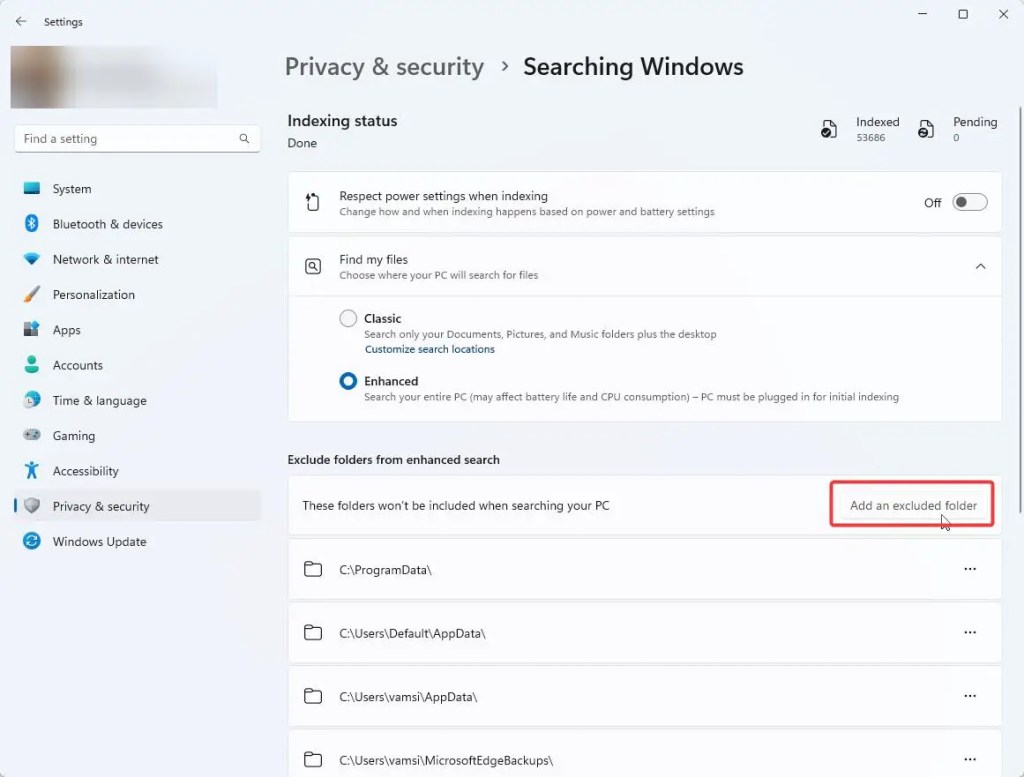
Huwag paganahin ang pinahusay na paghahanap:
Buksan ang Mga Setting. Pumunta sa pahina ng Privacy at Seguridad > Paghahanap sa Windows. Piliin ang opsyong Classic sa ilalim ng seksyong’Hanapin ang aking mga file’.
Ini-index at hinahanap lang ng classic na mode ng paghahanap ang iyong mga dokumento, pag-download, larawan, musika, at desktop.
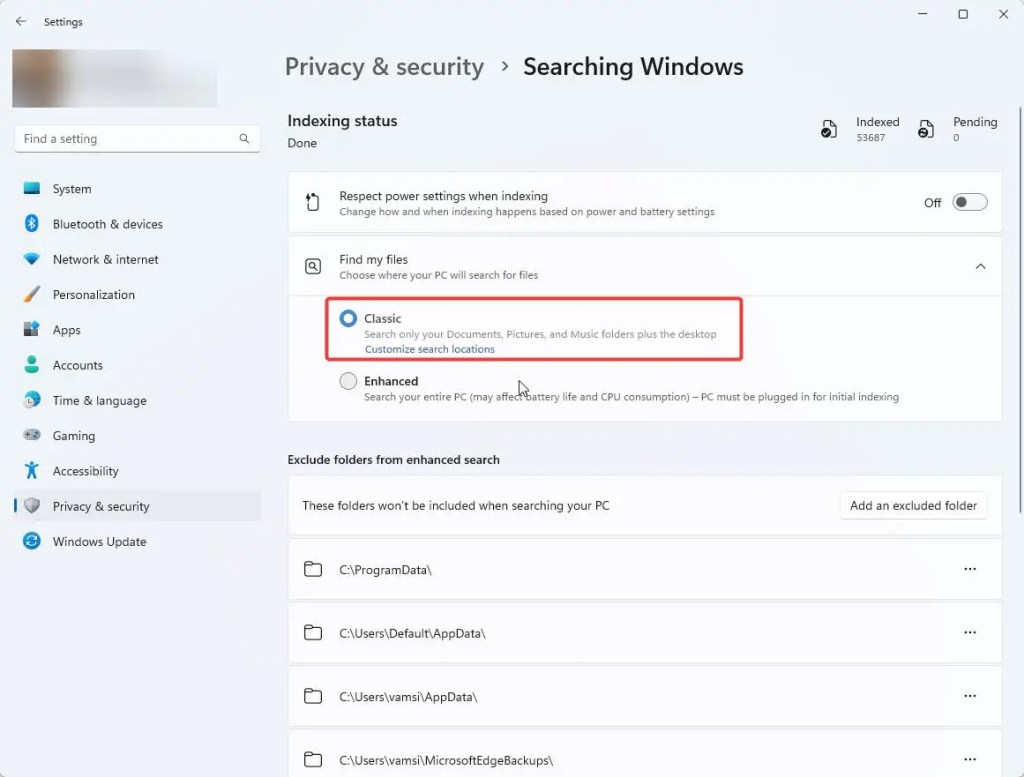
13. I-enable ang feature na Compact OS
Hinahayaan ka ng feature na Compact OS sa Windows na bawasan ang kabuuang footprint ng OS at ang mga naka-install na application nito. Bagama’t ang feature na ito ay pangunahing idinisenyo para sa mga low-storage system, makakatulong ito sa iyong mabawi ang ilang espasyo sa storage sa iyong C drive sa kapinsalaan ng performance. Kung lubhang kailangan mo ng dagdag na espasyo sa iyong C drive, paganahin ang tampok na Compact OS.
Una sa lahat, buksan ang Windows Terminal bilang admin. Magagawa mo iyon sa pamamagitan ng pagpili sa Terminal (Admin) na opsyon sa Win + X menu. Sa Terminal window, i-type ang compact.exe/compactOS:always at pindutin ang Enter key sa iyong keyboard upang patakbuhin ang command.
Pilipilitin ng command na ito ang Windows na i-compress ang mga file nito at binary upang sumakop ng kaunting espasyo hangga’t maaari. Kapag tapos na ang compression, babalik ka ng ilang gigabytes na halaga ng C drive space. Tulad ng sinabi ko kanina, ito ay magpapababa sa pagganap ng iyong system. Kaya, gamitin lang ito kapag wala kang anumang iba pang opsyon.
Sa hinaharap, patakbuhin ang compact.exe/compactOS:huwag i-disable ang Compact OS.
14. Palawakin ang partition ng C drive
Kung mayroon kang dagdag na espasyo sa iba pang mga drive, maaari mong paliitin ang mga ito at gamitin ang nagreresultang espasyo upang palawigin ang partition ng C drive. Pinapataas nito ang kabuuang magagamit na espasyo sa C drive.
Maaari kang gumamit ng mga built-in na tool tulad ng Diskpart upang i-extend ang mga partisyon o software ng third-party gaya ng Paragon Partition Manager o MiniTool Partition Wizard. Inirerekomenda kong gamitin mo ang isa sa mga tool ng third-party na binanggit dito dahil mayroon silang medyo baguhan na UI at ginagawang mas madali ang buong proseso.
Iyon ay sinabi, kung pipiliin mong i-extend ang partition ng C drive, magingat. Ang anumang pagkakamali o pagkawala ng kuryente sa panahon ng proseso ay maaaring magdulot ng pagkawala ng data. Kaya, tiyaking na-back up mo nang buo ang iyong system bago magpatuloy.
14. Patakbuhin ang pag-scan ng virus
Kung ang iyong C drive ay patuloy na napupuno kahit na pagkatapos ng pagsunod sa lahat ng mga mungkahi sa itaas, maaaring ang iyong system ay nahawaan ng malware o virus. Inirerekomenda kong magsagawa ka ng buong system scan at offline scan gamit ang Windows Defender. Bukod pa rito, i-install ang Malwarebytes Anti-malware application at magsagawa muli ng full system scan. Kung makakita ang antivirus software ng anumang banta, sundin ang mga rekomendasyon sa paglilinis na iminungkahi nito. Dapat nitong ayusin ang problema sa mababang storage ng C drive dahil sa mga impeksyon sa virus o malware.
15. I-enable ang storage sense
Sa wakas, para matiyak na hindi ka makakaranas ng mababang disk space error sa C drive, maaari mong gamitin ang built-in na Storage Sense na feature sa Windows 11 para awtomatikong i-clear ang mga pansamantalang file ng system at app at i-recycle. bin. Narito kung paano ito i-configure.
Una, ilunsad ang Windows 11 Settings app. Pumunta sa pahina ng System > Storage at mag-click sa opsyong Storage Sense sa ilalim ng seksyong Pamamahala ng Storage.
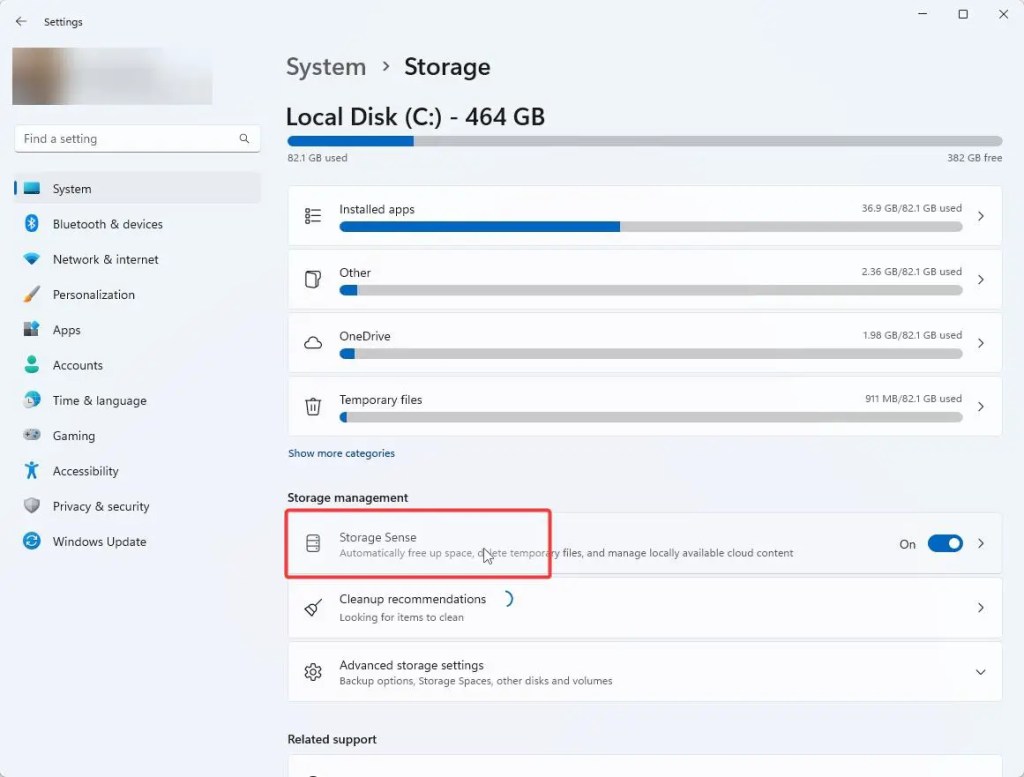
Sa page na ito, i-configure ang sumusunod:
Piliin ang checkbox na “Panatilihing tumatakbo nang maayos ang Windows sa pamamagitan ng awtomatikong paglilinis ng mga pansamantalang system at mga file ng app.”I-on ang “Awtomatikong paglilinis ng nilalaman ng user“na opsyon. Piliin ang”Bawat buwan“mula sa dropdown na”Patakbuhin ang storage sense.”Piliin ang”30 araw (default)“mula sa “I-delete ang file sa recycle bin kung nandoon sila para sa:”dropdown. Piliin ang “30 araw (default)“mula sa dropdown na “Magiging online-lang ang content kung hindi mabubuksan nang higit sa:”.
Iyon lang. Mula ngayon, awtomatikong tatakbo ang Storage Sense isang beses bawat 30 araw upang alisin ang mga pansamantalang file at i-clear ang recycle bin upang magbakante ng espasyo sa C drive.
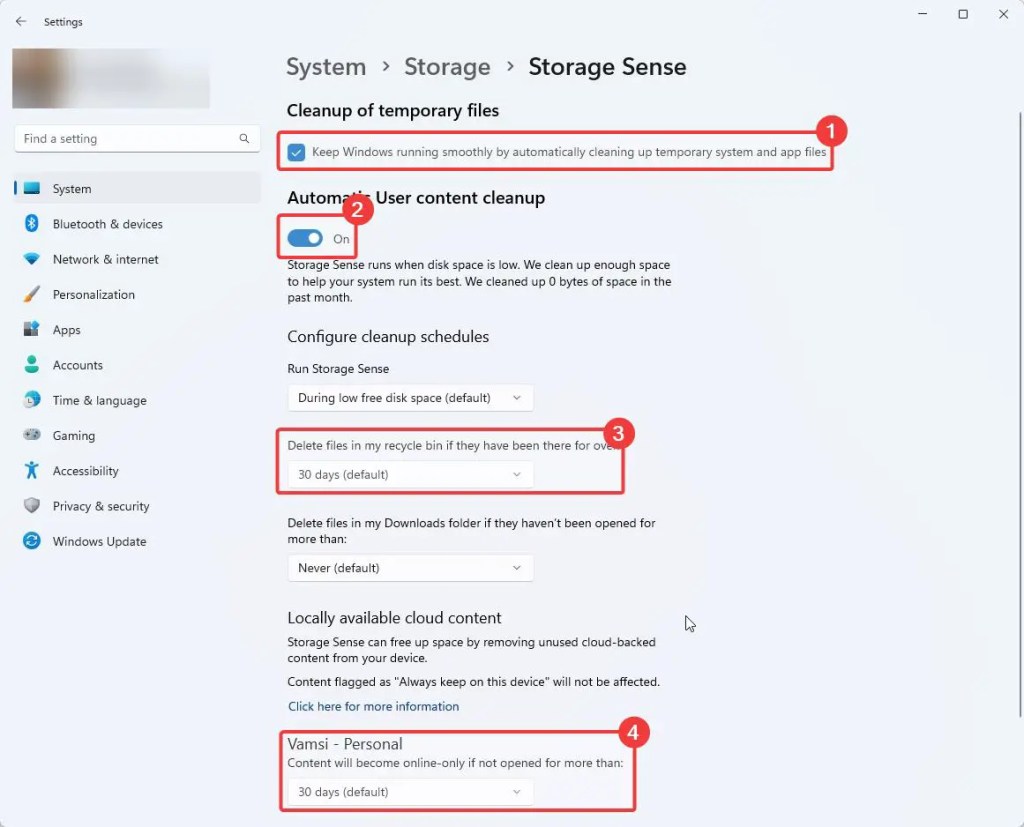
Wrapping Up
Tulad ng nakikita mo, ang Windows 11 ay nagbibigay ng ilang paraan upang i-clear ang mga hindi kinakailangang file at bawiin ang espasyo sa iyong C drive. Sundin ang lahat ng mga pamamaraan na ipinapakita sa itaas at magpapalaya ka ng malaking halaga ng espasyo sa imbakan sa C drive. Talagang inaasahan kong nakatulong sa iyo ang maliit na gabay na ito kapag nahaharap ka sa isang sitwasyong mababa ang espasyo ng storage sa iyong computer.
Kung natigil ka o nangangailangan ng tulong, magpadala ng email o magkomento sa ibaba, at susubukan kong tumulong ng marami hangga’t maaari.